Растровая графика в Photoshop CS8
Так, в нашем примере на эту роль...
Так, в нашем примере на эту роль претендуют по меньшей мере пять различных областей. Для этой работы следует использовать специальные инструментальные средства. Одним их них является команда Threshold (Изогелия).
7. Создадим новый корректирующий слой Threshold. Эта команда представляет изображение только в двух градациях - при помощи черной и белой краски. Основанием для окраски служит величина порога, которую можно менять. В диалоговом окне, которое появится сразу после создания слоя, надо перемещать ползунок, отвечающий за значение порога, в левую сторону. Такое смещение регулятора осветляет изображение, оставляя в оригинале точки, тон которых темнее текущего порогового значения. Остановим ползунок тогда, когда останется малое число самых темных точек. В нашем примере пришлось сдвинуть его почти до упора. Закончим работу с корректирующим слоем.
8. Выберем инструмент Color Sampler (I) и пометим самую черную точку. Соответствующий цветовой датчик получит первый порядковый номер.
9. Два раза подряд щелкнем по пиктограмме слоя Threshold и еще раз выведем на экран его диалоговое окно.
10. Будем перемещать регулятор уровня в правую сторону до тех пор, пока на экране не останется несколько самых светлых точек или фрагментов небольшого размера.
11. Закроем диалоговое окно Threshold, выберем инструмент Color Sampler и пометим самую светлую точку оригинала. Она получит второй порядковый номер. В нашем примере темная и светлая точки оказались ближайшими соседями. Первая - это часть темной кромки камня, который занимает центральную позицию сцены. Светлая точка представляет собой фрагмент облака, который просвечивает сквозь два камня, накрытых горизонтальной плитой. Она располагается непосредственно над черной точкой. На рис. 5.15 показано промежуточное состояние слоя Threshold. На этом рисунке искомые объекты изображаются белым (черная точка) и черным (белая точка) кружками.
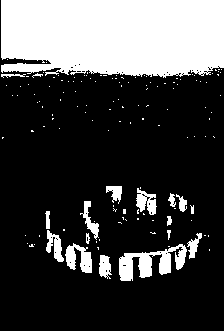
Рис. 5.15. Промежуточное состояние слоя Threshold. Этот слой представляет собой удобное средство для определения самых светлых и самых темных областей оригинала
12. Корректирующий слой Threshold- это вспомогательное средство. Оно выполнило свою задачу и теперь может быть удалено. Для этого достаточно перетащить пиктограмму слоя на изображение корзины в палитре Layers.
13. Вернемся к диалоговому окну Curves. Для этого надо два раза подряд щелкнуть по пиктограмме этого слоя в палитре Layers.